
Heb je geen hekel aan wanneer je op zondagochtend een telefoontje krijgt van een verkoperscontact of als je constant last hebt van mensen die je uit je leven wilt? Hoe dan ook, Windows Phone biedt u een oplossing om die oproepen te blokkeren met een heel eenvoudige app. Als je een Lumia-model hebt, wijkt de app een beetje af van andere Windows Phone-smartphones, maar ze zijn beide heel eenvoudig te configureren. In dit artikel laten we u zien hoe u ongewenste oproepen en sms-berichten kunt blokkeren. Laten we gaan:
Hoe oproepen en SMS op Lumia Smartphones te blokkeren
Ga op uw Lumia-smartphone naar uw App-lijst en druk op Instellingen .

Scrol omlaag en tik op de optie bellen + sms-filter . Deze optie staat meestal ergens onderaan de lijst met opties.

Nu moet je Blokoproep + sms uit het oproep + sms-filterscherm inschakelen.
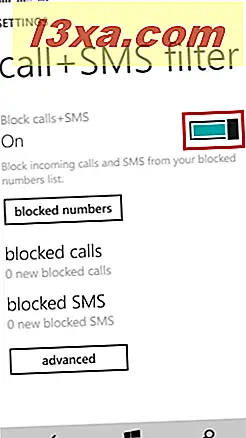
Ga vervolgens naar je belgeschiedenis of berichtenscherm om de nummers te vinden die je wilt blokkeren. Houd het nummer ingedrukt dat u wilt blokkeren en er verschijnt een pop-upmenu. Tik op bloknummer ... om door te gaan.
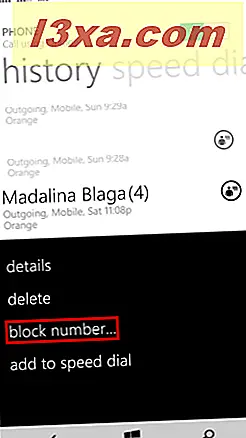
U wordt gevraagd of u het nummer wilt toevoegen aan uw lijst met geblokkeerde nummers. Tik op OK om verder te gaan.

Als u uw lijst met geblokkeerde nummers wilt bekijken, gaat u terug naar het scherm voor bellen + SMS-filter en tikt u op de knop geblokkeerde nummers .

Hier kunt u ook de nummers deblokkeren die u eerder hebt geblokkeerd. Houd een willekeurig nummer ingedrukt en druk op deblokkeren in het pop-upmenu.

Een andere functie die deze app biedt, is het feit dat u een Live Tile kunt instellen op uw startscherm, dat het aantal geblokkeerde oproepen en ontvangen sms-berichten zal weergeven.

Om een Live Tile in te stellen op je Startscherm ga je naar het scherm bellen + SMS filter en druk je op de geavanceerde knop.

Nu zet je in het geavanceerde scherm App Live Tile aan . Op hetzelfde scherm kunt u ook meldingen over geblokkeerde oproepen of sms inschakelen en u kunt ook ingehouden nummers blokkeren.
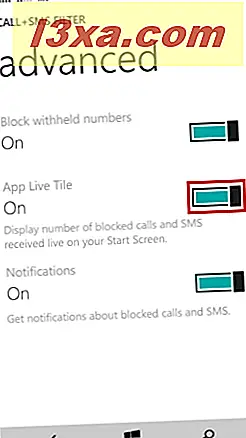
Als u Meldingen inschakelt, ontvangt u een melding telkens wanneer u een oproep ontvangt of een sms ontvangt van een geblokkeerd nummer.

Hoewel deze app nuttig kan blijken, heeft deze een nadeel. U kunt alleen de nummers blokkeren die worden gevonden in het belgeschiedenis- of berichtenscherm . Je kunt niet de nummers typen of toevoegen die je in je contactenlijst hebt gevonden. Dit betekent dat u eerst een sms of een oproep van een bepaalde persoon moet ontvangen om zijn / haar nummer te kunnen blokkeren.
Hoe oproepen te blokkeren op niet-Lumia Windows-telefoons
Smartphones met Windows Phone, maar niet vanuit de Lumia-serie hebben een andere optie, iets anders, in staat om oproepen te blokkeren, maar niet sms. Om deze optie te bereiken, tikt u op Instellingen in de App-lijst .
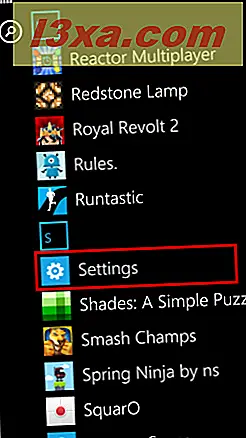
Blader nu naar beneden en tik op de optie voor het blokkeren van oproepen .

In het gespreksblokkeringsscherm kunt u de optie Onbekende oproepen blokkeren inschakelen, zodat de anonieme inkomende oproepen automatisch worden geweigerd.

In hetzelfde scherm hebt u twee opties als het gaat om het blokkeren van bepaalde telefoonnummers: toevoegen via toetsenbord en toevoegen van contacten .
Als het telefoonnummer dat u wilt blokkeren niet in uw contactenlijst is opgeslagen, drukt u op toevoegen op toetsenbord .

Typ vervolgens het telefoonnummer, een naam, kies een criterium voor het blokkeren van oproepen en druk op Opslaan .

U ontvangt een melding dat het nummer met succes is toegevoegd.

Als het nummer in uw contactenlijst is opgeslagen, tikt u op Toevoegen uit contacten in het scherm voor oproepblokkering .

Kies vervolgens een contact uit de lijst en tik erop.

Nu kunt u de naam van de contactpersoon wijzigen en een criterium kiezen om nummers te blokkeren. Druk op Opslaan en het nummer wordt toegevoegd aan uw lijst met geblokkeerde nummers.

Als u de geschiedenis van geblokkeerde oproepen wilt bekijken, drukt u op Geschiedenis van geblokkeerde oproepen weergeven in het scherm voor oproepblokkering .

Als u de geblokkeerde nummers uit uw lijst wilt verwijderen, drukt u op de knop geblokkeerde nummers verwijderen van het scherm voor oproepblokkering .

Vink vervolgens het vakje aan van de nummers die u wilt deblokkeren en druk op de knop Verwijderen in de onderste menubalk.

Nu wordt u gevraagd om uw keuze te bevestigen. Druk op ok om verder te gaan.

Net als de app die beschikbaar is op Lumia smartphones, heeft deze ook een nadeel: de app kan geen sms-berichten blokkeren. U kunt echter elk gewenst nummer blokkeren, ongeacht de aanwezigheid ervan in de oproepgeschiedenis en u kunt ook een nummer rechtstreeks vanuit uw lijst met contacten blokkeren.
Conclusie
Zoals je in deze handleiding kunt zien, zijn beide apps heel gemakkelijk te gebruiken en hebben ze beide voor- en nadelen. Over het algemeen kan deze app echt handig zijn als je niet gestoord wilt worden door telefoontjes of mensen die je uit je leven wilt lastig te vallen. Als u andere vragen heeft of andere efficiënte manieren kent om oproepen of sms-berichten te blokkeren, aarzel dan niet om deze met ons te delen in de onderstaande opmerkingen.



